
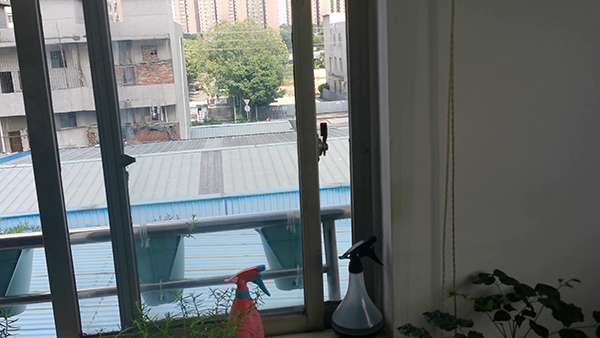

1、如果已经有了中文语言环境,如果还没有,可以参考以下经验,下载、安装中文语言包,切换一下即可。使用windows加e快捷键,调出资源*器,打开控制面板。
2、*再在控制面板中点击右边第三个时钟、语言和区域菜单,更改显示语言。
3、区域和语言选择键盘和语言。
4、选择显示语言,点击右边的下拉箭头。
5、选择中文简体,点击确定。
6、此时会有注销系统的提示,点击立即注销。
7、重启系统之后,点击账户名,就可以进入中文状态的操作系统了。

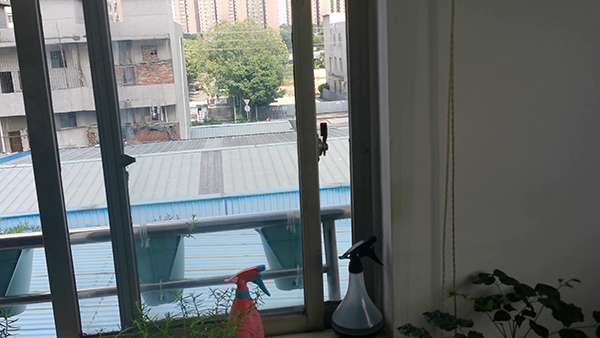

1、如果已经有了中文语言环境,如果还没有,可以参考以下经验,下载、安装中文语言包,切换一下即可。使用windows加e快捷键,调出资源*器,打开控制面板。
2、*再在控制面板中点击右边第三个时钟、语言和区域菜单,更改显示语言。
3、区域和语言选择键盘和语言。
4、选择显示语言,点击右边的下拉箭头。
5、选择中文简体,点击确定。
6、此时会有注销系统的提示,点击立即注销。
7、重启系统之后,点击账户名,就可以进入中文状态的操作系统了。